عذرًا! STATUS_INVALID_IMAGE_HASH هو خطأ واجهه معظم المستخدمين أثناء استخدام متصفح Microsoft Edge أو Google Chrome. بشكل عام ، لوحظ أن هذا الخطأ يظهر بسبب مشاكل تكوين المتصفح. عندما يحاول المستخدمون الوصول إلى موقع ويب جديد أو بعض مواقع بث الفيديو ، ينبثق هذا الخطأ ومن ثم يتعذر عليهم فتح أي صفحات ويب على متصفحهم. ولكن ، لوحظ أنه في بعض الأحيان يتداخل برنامج مكافحة الفيروسات التابع لجهة خارجية المثبت على جهاز الكمبيوتر مع المتصفح ، أو قد يؤدي الوصول إلى بعض مواقع الويب غير الآمنة إلى حدوث هذا الخطأ.
إذا كنت تواجه خطأ المتصفح هذا مع متصفحات Google Chrome أو Microsoft Edge ، فتحقق مما إذا كانت طرق استكشاف الأخطاء وإصلاحها المذكورة في هذه المقالة ستساعدك في حل هذه المشكلة. قبل المضي قدمًا في هذه الحلول ، أعد تشغيل المتصفح الذي يظهر هذا الخطأ وتحقق مما إذا كان هذا يساعد في حل المشكلة.
جدول المحتويات
الحل 1 - إضافة مفتاح التسجيل من خلال موجه الأوامر
الخطوة 1. افتح ال مدير المهام باستخدام Ctrl + Shift + Esc مفاتيح.
الخطوة 2. تأكد من عدم وجود عمليات متصفح (Chrome أو Edge) تعمل في الخلفية.
إذا كانت هناك أي عمليات قيد التشغيل ، فحدد جوجل كروم أو مايكروسوفت إيدج من القائمة وانقر فوق إنهاء المهمة زر.
الإعلانات
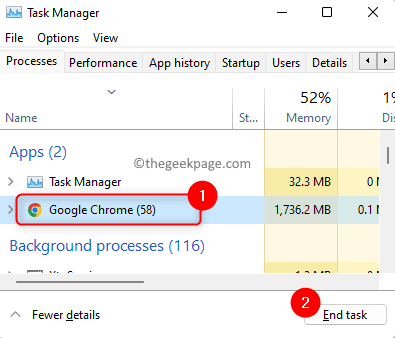
الخطوه 3. فتح يجري باستخدام نظام التشغيل Windows + R. تركيبة المفاتيح.
الخطوة 4. يكتب كمد و اضغط Ctrl + Shift + Enter لتشغيل موجه الأوامر كمسؤول.
انقر فوق نعم عندما يُطلب منك الحصول على أذونات بواسطة التحكم في حساب المستخدم.
الإعلانات

الخطوة الخامسة. قم بتنفيذ الأمر الوارد أدناه في موجه الأوامر.
للكروم
REG إضافة "HKLM \ Software \ Policies \ Google \ Chrome" / v RendererCodeIntegrityEnabled / t REG_DWORD / d 0
للحافة
REG إضافة "HKLM \ Software \ Microsoft \ Edge" / v RendererCodeIntegrityEnabled / t REG_DWORD / d 0
الخطوة 6. بمجرد انتهاء الأمر من التنفيذ ، اخرج من موجه الأوامر.
افتح المستعرض الخاص بك وتحقق من حل المشكلة.

الحل 2 - تعطيل ميزة RendererCodeIntegrity
يمكن استخدام Stpes الواردة أدناه لمتصفح Chrome أيضًا.
الخطوة 1. ضرب شبابيك على لوحة المفاتيح واكتب حافة في شريط بحث Windows.
الخطوة 2. انقر بزر الماوس الأيمن فوق مايكروسوفت إيدج في ال الأفضلمباراة النتيجة والاختيار افتح مكان ملف.
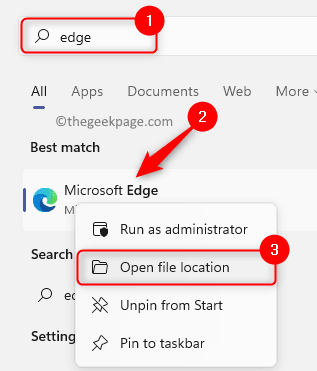
الخطوه 3. هنا ، انقر بزر الماوس الأيمن على ملف مايكروسوفت إيدج الاختصار والتحديد الخصائص.
الإعلانات
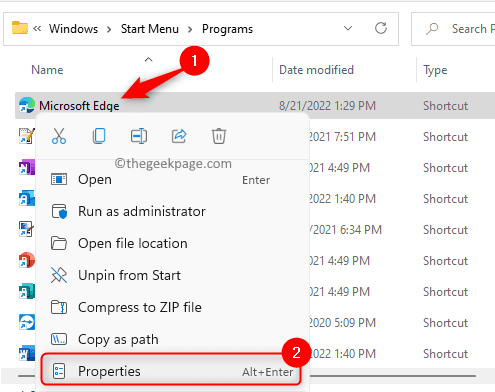
الخطوة 4. في ال الخصائص نافذة ، سوف تكون في الاختصار التبويب.
في مربع النص المرتبط بامتداد استهداف التسمية ، إعطاء مسافة بعد msedge.exe " ثم انسخ والصق النص الوارد أدناه.
--تعطيل الميزات = RendererCodelntegrity
الخطوة الخامسة. أخيرًا ، انقر فوق يتقدم.
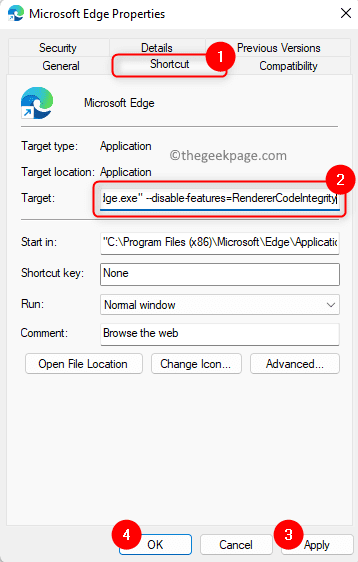
سيُطلب منك الحصول على أذونات المسؤول لإجراء هذا التغيير. انقر فوق يكمل.
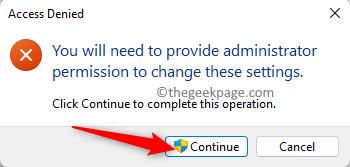
أخيرًا ، انقر فوق نعم لحفظ التغييرات والخروج من نافذة الخصائص.
الخطوة 6. افتح المستعرض الخاص بك وحاول الوصول إلى موقع الويب للتحقق مما إذا كان ملف عذرًا! تم إصلاح الخطأ.
ملحوظة: إذا كنت تواجه هذه المشكلة مع Chrome ، فأنت بحاجة إلى تنفيذ الخطوات المذكورة أعلاه لـ Google Chrome بدلاً من Edge. ابحث عن Google Chrome في الخطوة 1 وافتح خصائص Chrome.
الحل 3 - إعادة تسمية ملف تطبيق المستعرض
الخطوة 1. يضعط ويندوز + إي لفتح مستكشف الملفات.
الخطوة 2. تحتاج إلى تحديد موقع الملف القابل للتنفيذ لمتصفحك.
إلى عن على مايكروسوفت إيدج، انتقل إلى المسار C: \ Program Files (x86) \ Microsoft \ Edge \ Application.
إلى عن على جوجل كروم، اذهب إلى الموقع C: \ Program Files (x86) \ Google \ Chrome \ Application عن طريق نسخها ولصقها في شريط التنقل في File Explorer.
الخطوه 3. هنا ، سترى ملف msedge.exe أو chrome.exe ملف التطبيق لمتصفحك.
قم بتمييز الملف القابل للتنفيذ في هذا المتصفح وانقر فوق إعادة تسمية الخيار في الأعلى.
الإعلانات
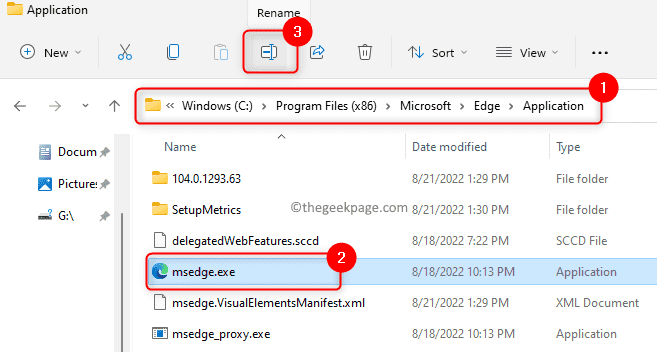
الخطوة 4. إعادة تسمية هذا الملف إلى اسم آخر.
على سبيل المثال ، التغيير msedge.exe إلى msedge1.exe
الخطوة الخامسة. انقر بزر الماوس الأيمن فوق الملف القابل للتنفيذ الذي تمت إعادة تسميته وحدد الخيار عرض المزيد من الخيارات.
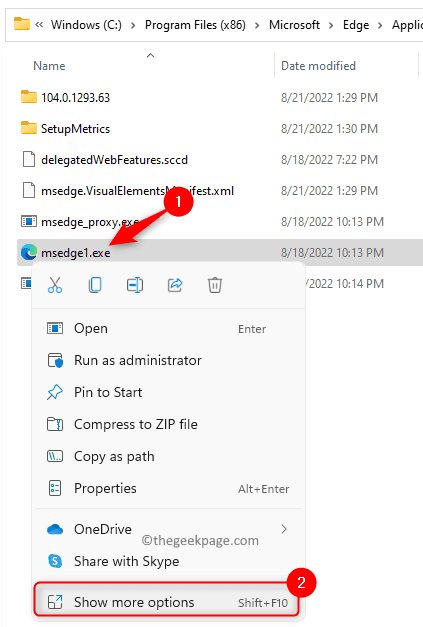
الخطوة 6. في قائمة السياق التي تفتح ، انتقل إلى ارسل إلى ثم حدد سطح المكتب (إنشاء اختصار).
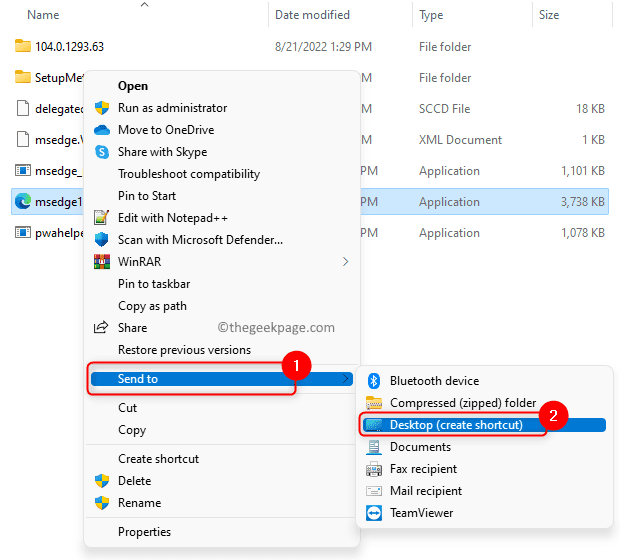
الخطوة 7. انتقل إلى سطح المكتب الخاص بك ، تسليط الضوء هذا الاختصار الجديد واضغط على F2 مفتاح لإعادة تسميته.
قم بتغيير الاسم إلى مايكروسوفت إيدج / جوجل كروم (حسب المتصفح الذي تواجهه المشكلة).
الخطوة 8. قم بتشغيل المتصفح للتحقق مما إذا كان يعمل دون أي مشاكل.
الخطوة 9. إذا كان لديك اختصار للمتصفح على شريط المهام ، فانقر بزر الماوس الأيمن فوقه واختر قم بإلغاء التثبيت من شريط المهام.
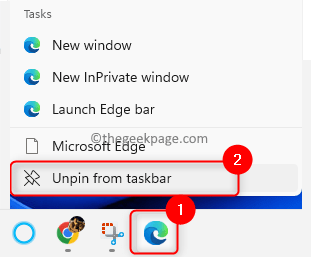
انقر بزر الماوس الأيمن فوق الاختصار الجديد على سطح المكتب وحدد يعرضالمزيد من الخيارات.
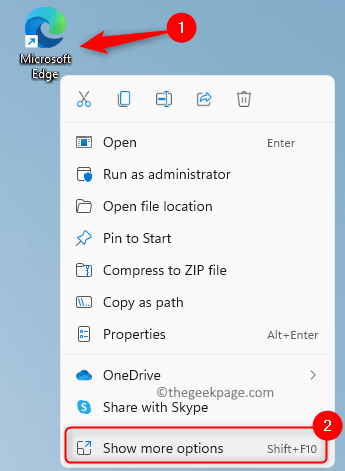
ثم انقر فوق دبوس إلى شريط المهام في القائمة التي تفتح.
الإعلانات
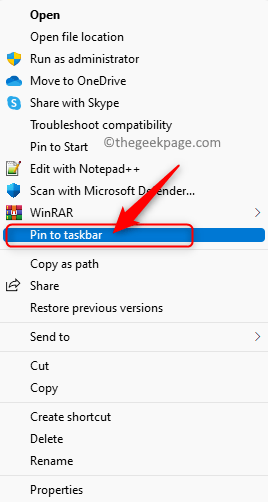
الآن ، يمكنك استخدام اختصار المتصفح هذا من شريط المهام دون الخطأ.
الحل 4 - تغيير وضع توافق المتصفح
الخطوة 1. حدد موقع Chrome أو اختصار Edge على سطح المكتب.
الخطوة 2. انقر بزر الماوس الأيمن فوق الاختصار وحدد الخصائص.
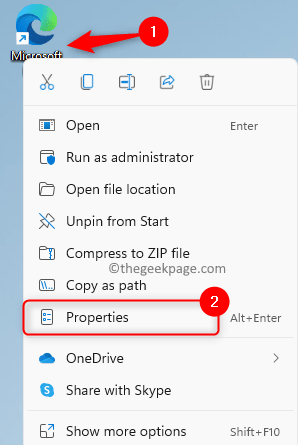
الخطوه 3. اذهب إلى التوافق علامة التبويب في الخصائص نافذة او شباك.
الخطوة 4. في ال وضع التوافق ، حدد المربع المرتبط بـ تشغيل هذا البرنامج في وضع التوافق ل:
الخطوة الخامسة. استخدم مربع القائمة المنسدلة أسفل هذا الخيار وحدد ويندوز 8.
الخطوة 6. أخيرًا ، اضغط على يتقدم ثم بعد ذلك نعم لتأكيد التغييرات وحفظها.
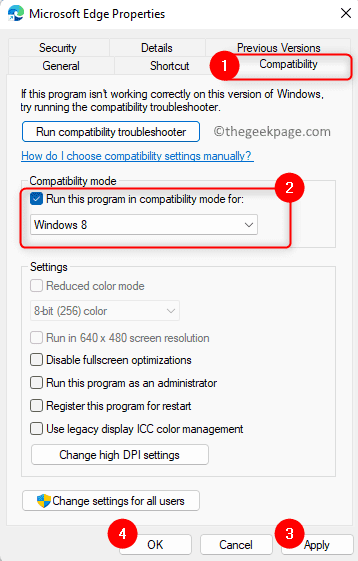
الخطوة 7. قم بتشغيل المتصفح الإشكالي وتحقق مما إذا كان ملف STATUS_INVALID_IMAGE_HASH لا يزال الخطأ قائما أم لا.
الحل 5 - مسح ذاكرة التخزين المؤقت للمتصفح
لجوجل كروم
الخطوة 1. فتح كروم واكتب chrome: // settings / clearBrowserData وضرب يدخل.

الإعلانات
الخطوة 2. اذهب إلى متقدم التبويب.
في ال النطاق الزمني، اختر الفترة الزمنية التي تريد حذف المعلومات المخزنة مؤقتًا لها.
الخطوه 3. تأكد من تحديد المربعات المرتبطة بـ محفوظات الاستعراض ومحفوظات التنزيل وملفات تعريف الارتباط وبيانات الموقع الأخرى والصور والملفات المخزنة مؤقتًا.
الخطوة 4. ثم ، انقر فوق امسح البيانات زر.

الخطوة الخامسة. إعادة التشغيل متصفح Chrome الخاص بك للتحقق مما إذا كان الخطأ لا يزال موجودًا.
لمايكروسوفت إيدج
الخطوة 1. إطلاق الخاص بك حافة المتصفح. يكتب حافة: // إعدادات / clearBrowserData في شريط العنوان واضغط يدخل.
الخطوة 2. اختر ال النطاق الزمني من القائمة المنسدلة في محو بيانات التصفح النافذة المنبثقة.
الخطوه 3. حدد المربعات بجوار محفوظات الاستعراض ومحفوظات التنزيل وملفات تعريف الارتباط وبيانات الموقع الأخرى والصور والملفات المخزنة مؤقتًا.
الخطوة 4. انقر فوق مسح الآن.
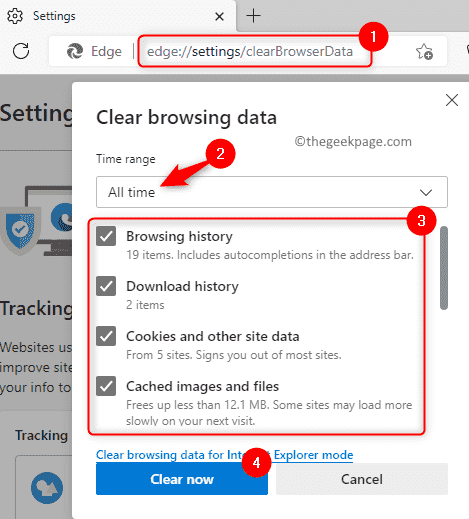
الخطوة الخامسة. أغلق المتصفح وأعد فتحه مرة أخرى.
تحقق مما إذا كنت ترى ملف عذرًا! خطأ أثناء محاولة الوصول إلى أي صفحة ويب.
هذا هو!
شكرا للقراءة.
نأمل أن تكون الإصلاحات المذكورة في المقالة قد ساعدتك في حل المشكلة عذرًا! STATUS_INVALID_IMAGE_HASH رمز الخطأ في كروم / إيدج على جهاز الكمبيوتر الذي يعمل بنظام Windows 11 أو 10. هل وجدت هذه المقالة مفيدة في محو هذا الخطأ؟ قم بالتعليق وأخبرنا بأفكارك وآرائك حول نفس الشيء.
الخطوة 1 - قم بتنزيل أداة Restoro PC Repair Tool من هنا
الخطوة 2 - انقر فوق "بدء المسح" للبحث عن أي مشكلة تتعلق بجهاز الكمبيوتر وإصلاحها تلقائيًا.

![[محلول] إصلاح خطأ Chrome ERR_SSL_VERSION_INTERFERENCE](/f/a206b83c5a683e8b144ed96ced74aa74.png?width=300&height=460)
